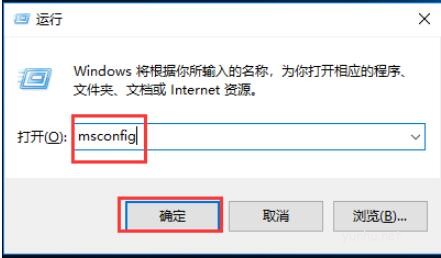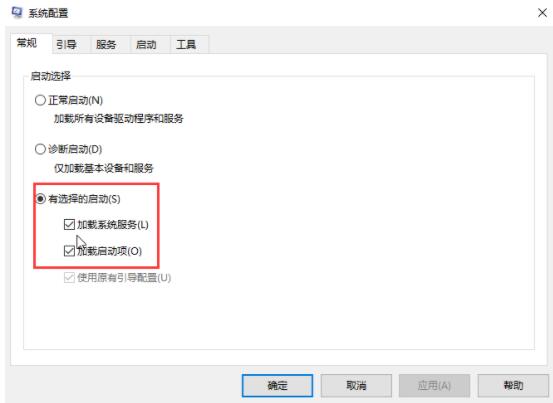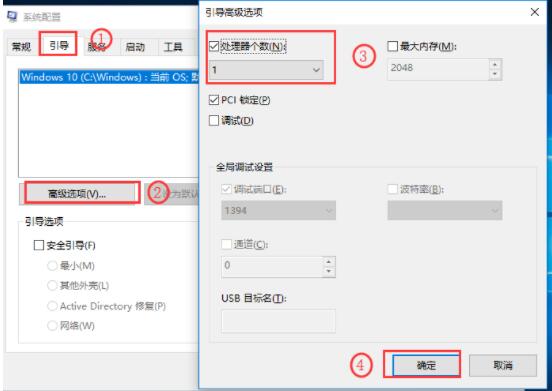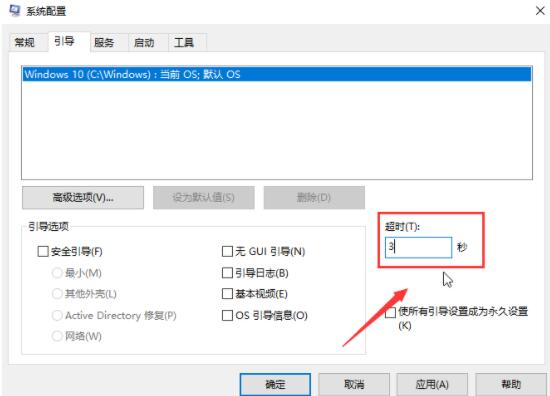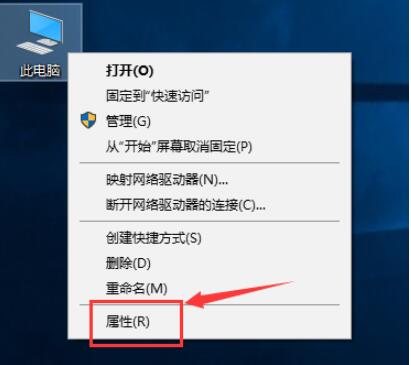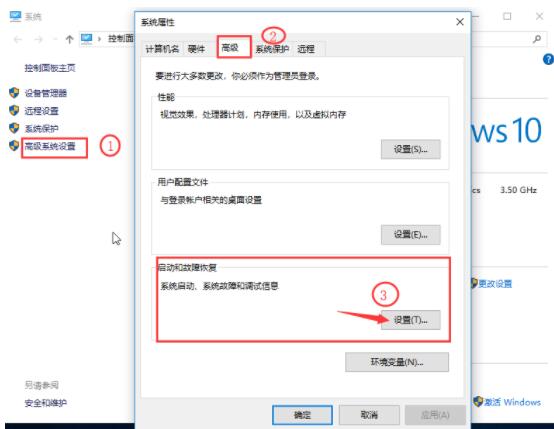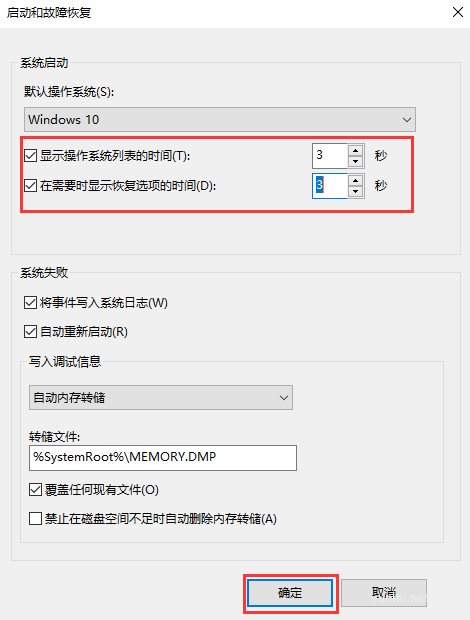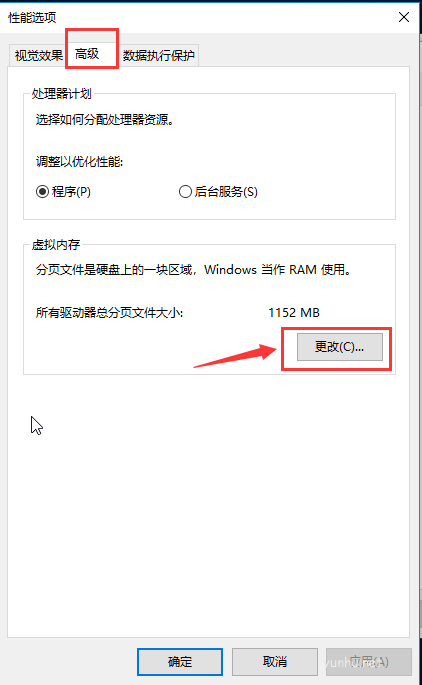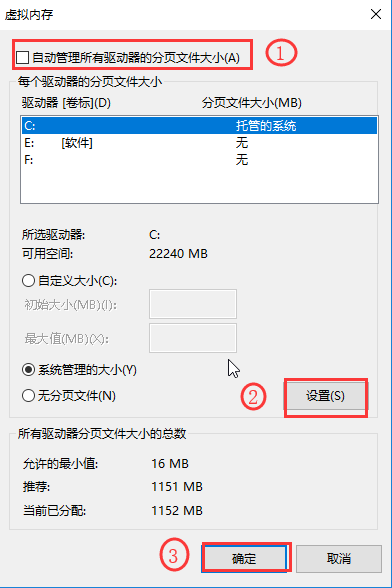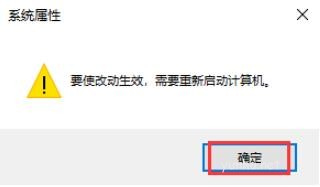方法一:QfY電腦_數碼_手機應用問題解決的IT技術網站 - 云狐網
1、 打開運行窗口,使用的是“win+r”組合鍵,也可以點擊開始,在菜單選擇運行,然后輸入“msconfig”命令打開系統配置。QfY電腦_數碼_手機應用問題解決的IT技術網站 - 云狐網
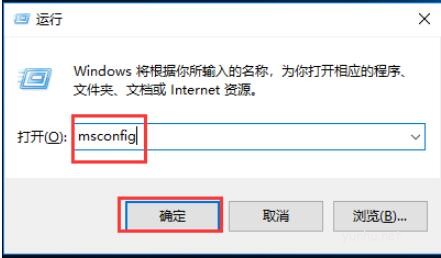 QfY電腦_數碼_手機應用問題解決的IT技術網站 - 云狐網
QfY電腦_數碼_手機應用問題解決的IT技術網站 - 云狐網
2、 打開后在常規選項卡中選擇“有選擇的啟動”,并且勾選兩個方框,點擊“確定”。QfY電腦_數碼_手機應用問題解決的IT技術網站 - 云狐網
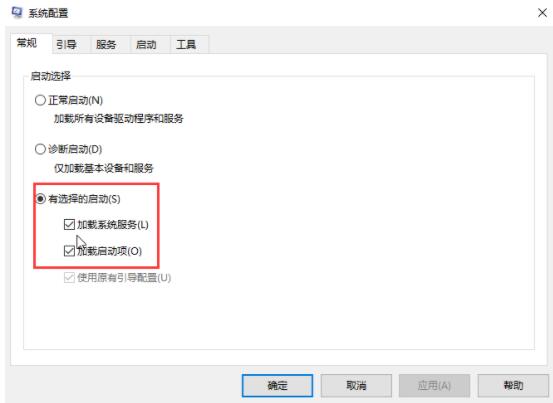 QfY電腦_數碼_手機應用問題解決的IT技術網站 - 云狐網
QfY電腦_數碼_手機應用問題解決的IT技術網站 - 云狐網
3、 回到系統配置窗口后,選擇“引導”選項卡,然后點擊“高級選項”,在彈出的窗口內勾選處理器個數,選擇最大的一個。QfY電腦_數碼_手機應用問題解決的IT技術網站 - 云狐網
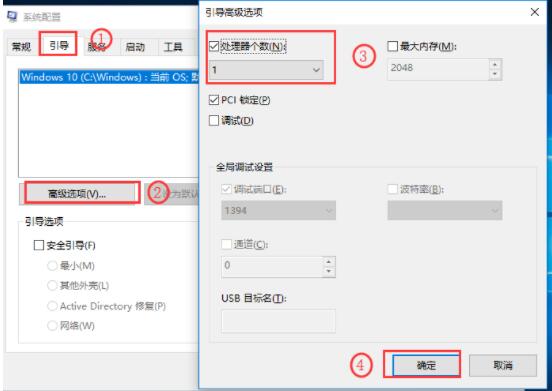 QfY電腦_數碼_手機應用問題解決的IT技術網站 - 云狐網
QfY電腦_數碼_手機應用問題解決的IT技術網站 - 云狐網
4、 完成后回到引導那里,在“超時”輸入“3”,最后點擊“確定”。QfY電腦_數碼_手機應用問題解決的IT技術網站 - 云狐網
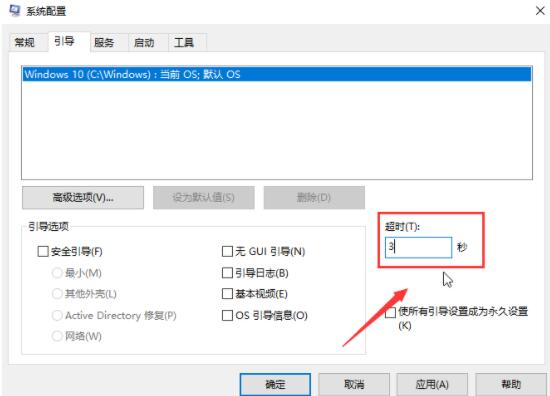 QfY電腦_數碼_手機應用問題解決的IT技術網站 - 云狐網
QfY電腦_數碼_手機應用問題解決的IT技術網站 - 云狐網
方法二QfY電腦_數碼_手機應用問題解決的IT技術網站 - 云狐網
1、 右鍵點擊計算機,選擇屬性。QfY電腦_數碼_手機應用問題解決的IT技術網站 - 云狐網
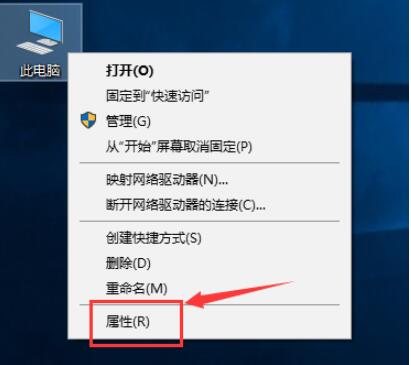 QfY電腦_數碼_手機應用問題解決的IT技術網站 - 云狐網
QfY電腦_數碼_手機應用問題解決的IT技術網站 - 云狐網
2、 打開系統后,點擊“高級系統設置”,接著會彈出“系統屬性”的窗口,在“高級”選項卡中點擊“啟動和故障恢復”的設置。QfY電腦_數碼_手機應用問題解決的IT技術網站 - 云狐網
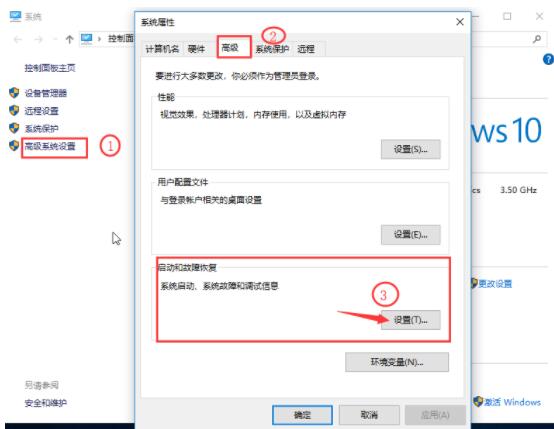 QfY電腦_數碼_手機應用問題解決的IT技術網站 - 云狐網
QfY電腦_數碼_手機應用問題解決的IT技術網站 - 云狐網
3、 勾選兩個方框,設置數值,在這里都設置成“3”,數值多少按照自己喜好就好。QfY電腦_數碼_手機應用問題解決的IT技術網站 - 云狐網
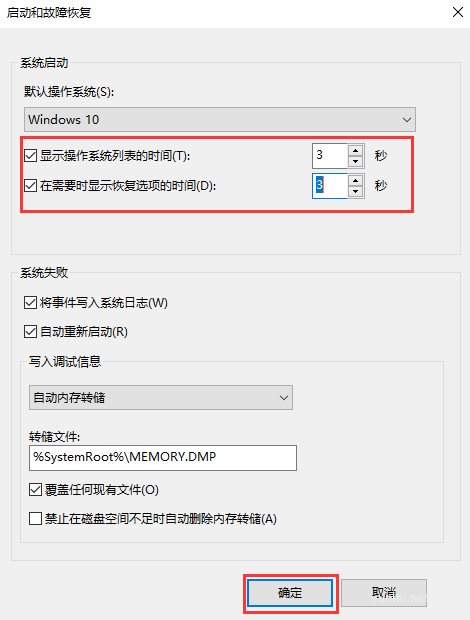 QfY電腦_數碼_手機應用問題解決的IT技術網站 - 云狐網
QfY電腦_數碼_手機應用問題解決的IT技術網站 - 云狐網
4、 設置好了之后回到“系統屬性”窗口,點擊“性能”的設置。QfY電腦_數碼_手機應用問題解決的IT技術網站 - 云狐網
 QfY電腦_數碼_手機應用問題解決的IT技術網站 - 云狐網
QfY電腦_數碼_手機應用問題解決的IT技術網站 - 云狐網
5、 打開選項卡后,在“高級”那點擊“更改”。QfY電腦_數碼_手機應用問題解決的IT技術網站 - 云狐網
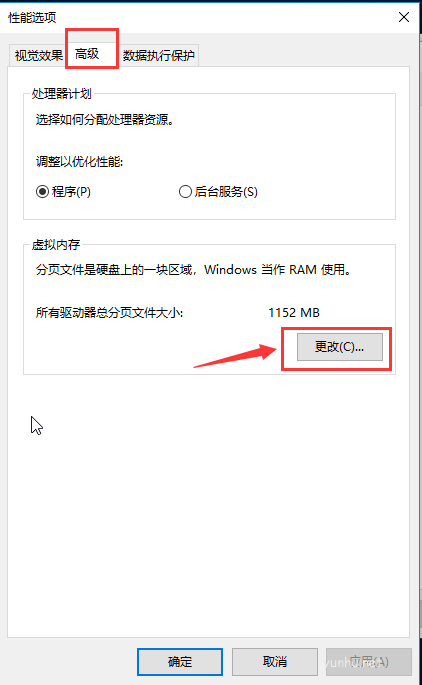 QfY電腦_數碼_手機應用問題解決的IT技術網站 - 云狐網
QfY電腦_數碼_手機應用問題解決的IT技術網站 - 云狐網
6、 此時會彈出“虛擬內存”,先取消勾選方框,再點擊“設置”,最后點擊“確定”。QfY電腦_數碼_手機應用問題解決的IT技術網站 - 云狐網
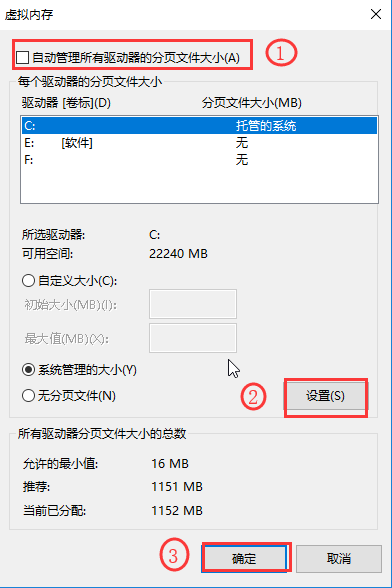 QfY電腦_數碼_手機應用問題解決的IT技術網站 - 云狐網
QfY電腦_數碼_手機應用問題解決的IT技術網站 - 云狐網
7、 完成后需要重啟計算機才可以生效。QfY電腦_數碼_手機應用問題解決的IT技術網站 - 云狐網
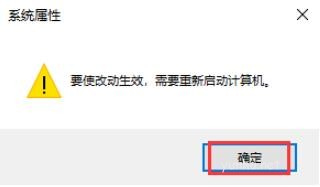 QfY電腦_數碼_手機應用問題解決的IT技術網站 - 云狐網
QfY電腦_數碼_手機應用問題解決的IT技術網站 - 云狐網
8、 重啟后還要回到虛擬內存,將方框重新勾上,點擊“確定”就可以解決更新后開機變得很慢這個問題了。QfY電腦_數碼_手機應用問題解決的IT技術網站 - 云狐網
 QfY電腦_數碼_手機應用問題解決的IT技術網站 - 云狐網
QfY電腦_數碼_手機應用問題解決的IT技術網站 - 云狐網